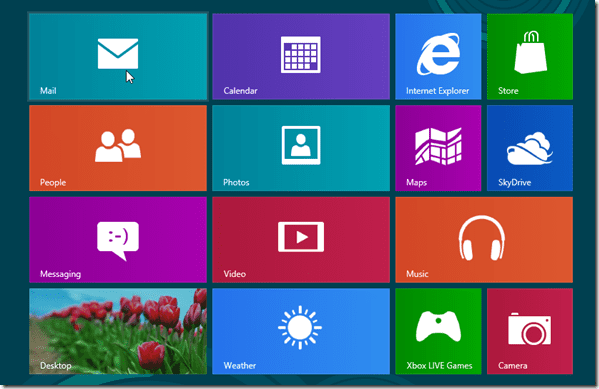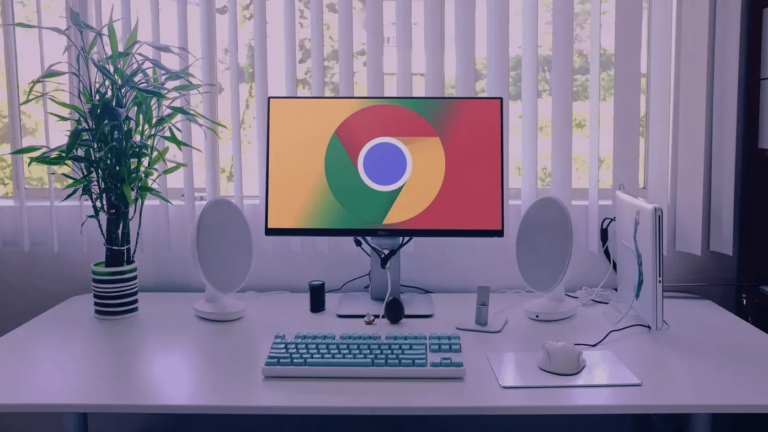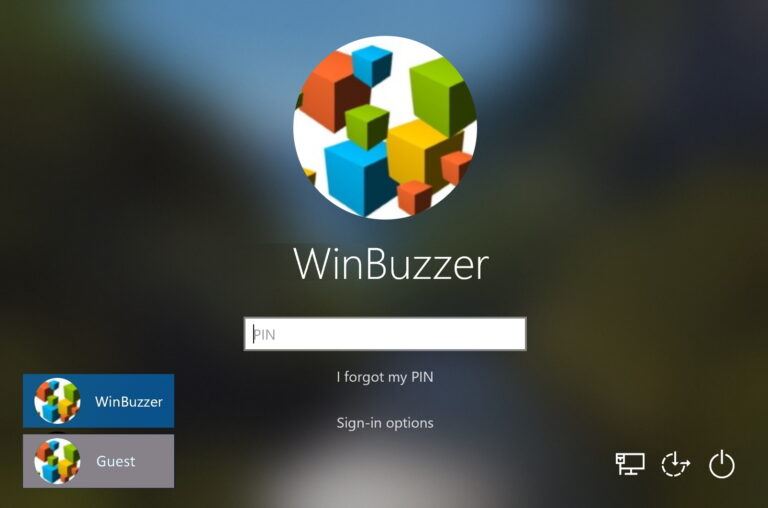Почему вы должны удалить встроенную учетную запись администратора Windows 10 и как это сделать
Все компьютеры с Windows 10 поставляются со встроенной учетной записью администратора. Это не та учетная запись администратора, которую вы создали в процессе установки Windows. Это другое. Это вариант по умолчанию, на который обычно нацелены хакеры, чтобы получить доступ и контроль над вашим компьютером. Это заставит вас задаться вопросом, следует ли вам удалить встроенную учетную запись администратора по умолчанию или нет.

Программы для Windows, мобильные приложения, игры - ВСЁ БЕСПЛАТНО, в нашем закрытом телеграмм канале - Подписывайтесь:)
Большинство пользователей даже не знают об этой учетной записи, поскольку люди редко ищут ее, если только что-то не сломается. Даже когда вы создаете новые учетные записи пользователей или переключаетесь с одной на другую учетную запись. Но это не значит, что его нет. Давайте разберемся во всем более подробно и определим, как удалить эту учетную запись администратора и почему вам следует подумать об этом.
Встроенная учетная запись администратора в Windows 10
Встроенная учетная запись администратора называется администратором. Довольно невообразимое имя, но ладно. Эта учетная запись была доступна для использования в Windows XP и предыдущих версиях, но Microsoft отключила ее, сославшись на соображения безопасности после Vista. Если кто-либо может включить и получить доступ к этой учетной записи удаленно, он / она получает полный контроль над вашим компьютером. Что интересно, эта учетная запись не защищена паролем, а только отключена. Учетные записи администраторов имеют полные привилегии, что приводит к угрозам безопасности в случае взлома. Если вы решите включить эту учетную запись, не забудьте создать надежный, но случайный пароль для ее защиты.
Если вы удалите встроенную учетную запись администратора
Единственная ситуация, когда вам пригодится эта учетная запись администратора, — это когда вы заблокированы из своей текущей учетной записи администратора. Известно, что это случалось, и причины могут включать случайное удаление или что-то еще. Некоторые пользователи забыли свой пароль. Вот почему мы рекомендуем создать две учетные записи администратора и использовать учетную запись гостя для вашей обычной работы.

Даже в этом случае встроенная учетная запись администратора будет бесполезна, если вы ее не включили. Я бы предпочел удалить учетную запись по умолчанию и создать новую, что дает мне больше контроля над именем и паролем учетной записи. Оставьте его отключенным, если он вас не сильно беспокоит, но не включайте его, а затем оставьте незащищенным.
Почему он вообще существует? Он создан для сборщиков систем и специалистов по обслуживанию, которые используют его для внесения изменений на уровне системы, прежде чем готовый продукт будет отправлен вам в цифровом виде или по почте.
Как включить/отключить встроенную учетную запись администратора
Есть несколько способов сделать это, например, с помощью редактора реестра, командной строки, управления компьютером и редактора групповой политики. Последний вариант недоступен для пользователей Windows Home. Мы обсудим только два здесь, чтобы сделать это руководство кратким и простым.
Командная строка
Шаг 1. Найдите и откройте командную строку в меню «Пуск», нажав «Запуск от имени администратора».
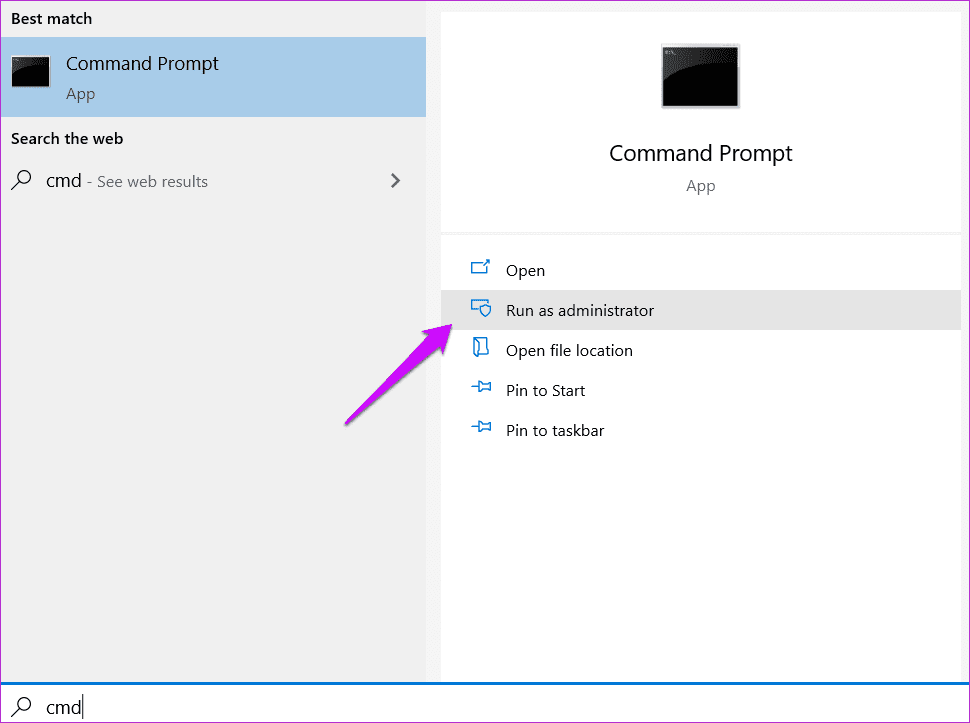
Шаг 2: Введите команду ниже, чтобы включить встроенную учетную запись администратора.
сетевой пользователь-администратор /активный:да
Удалить слово да с участием нет в конце команды, чтобы отключить его.
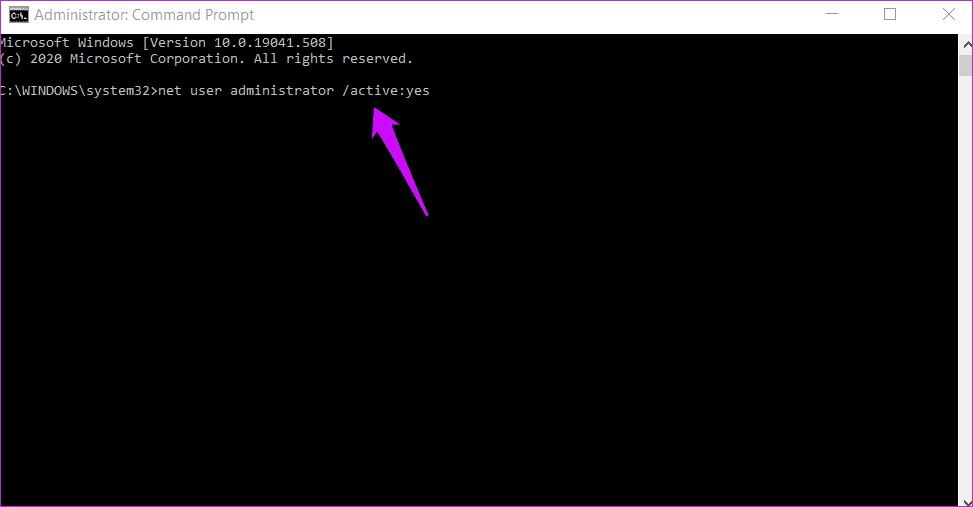
Компьютерное управление
Это расширенная программа который объединяет множество инструментов управления системой и администрирования в одном наборе инструментов
Шаг 1. Найдите и откройте «Управление компьютером» в меню «Пуск».
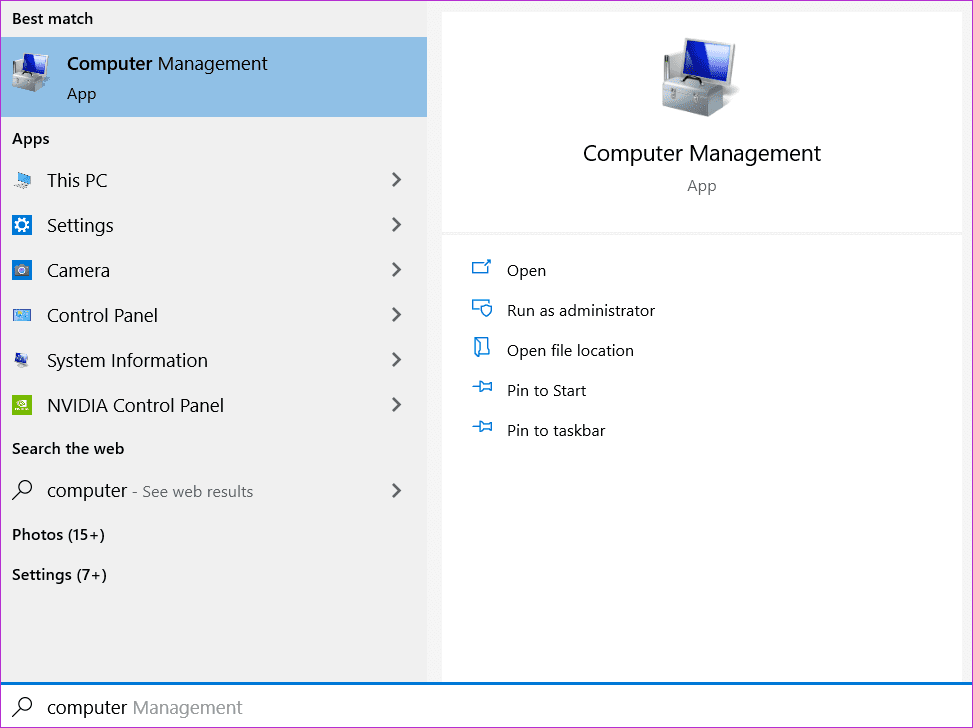
Шаг 2. Перейдите к разделу «Системные инструменты» > «Локальные пользователи и группы» > «Пользователи». Вы найдете список всех учетных записей пользователей, включая встроенную учетную запись администратора по умолчанию. Щелкните его правой кнопкой мыши, чтобы выбрать «Свойства».
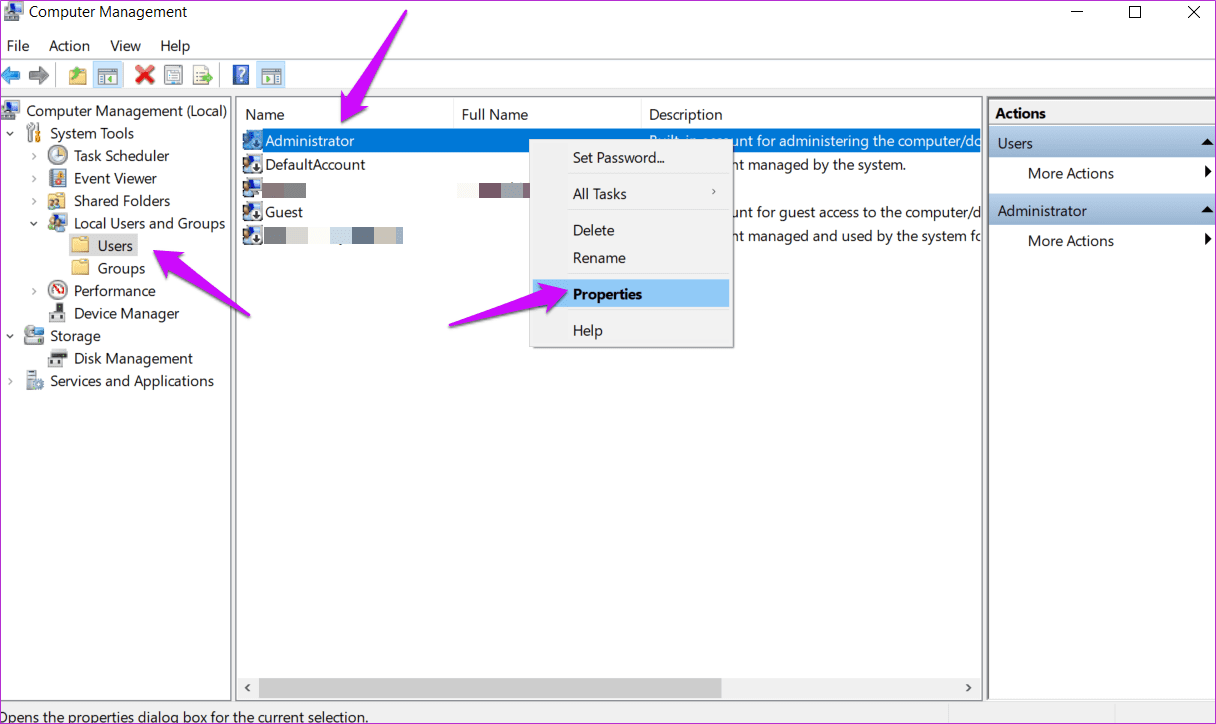
Примечание. Заметили, что в меню также есть возможность установить пароль? Другой способ — включить учетную запись администратора, установить действительно надежный пароль, а затем снова отключить учетную запись. Это снизит сопутствующий риск.
Шаг 3: Проверьте Аккаунт отключен поле для отключения учетной записи. Это положение по умолчанию, как вы можете заметить на снимке экрана ниже.
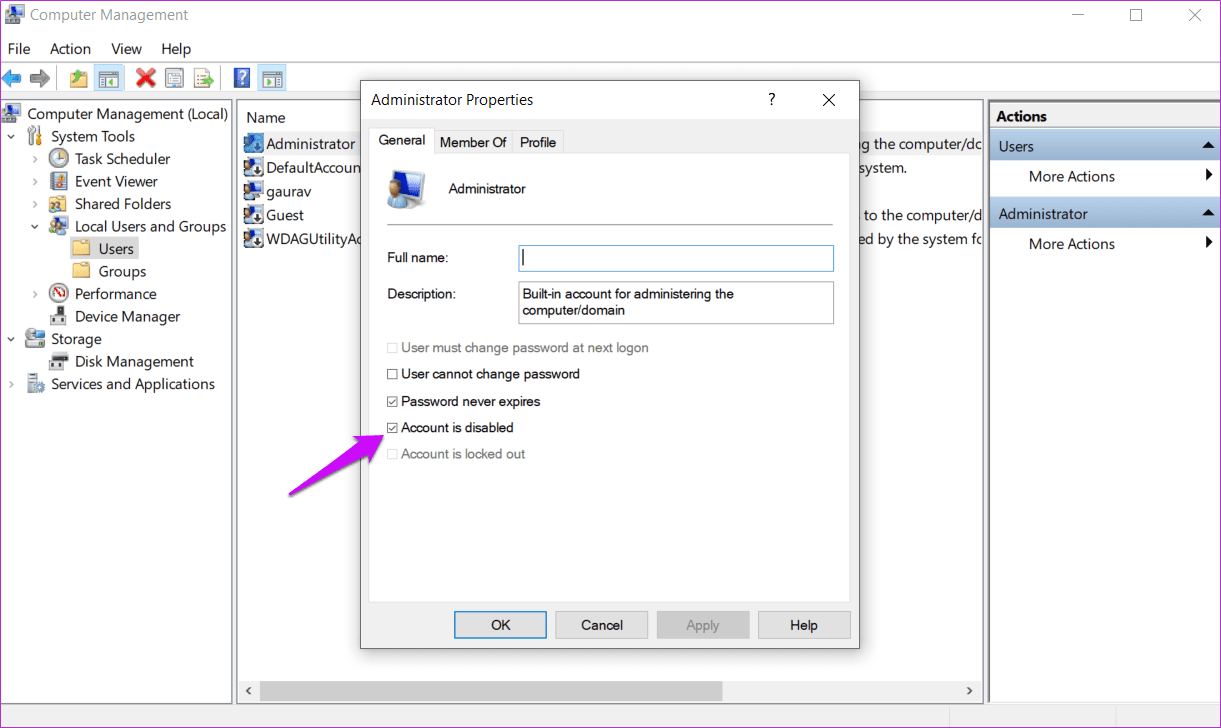
Как удалить встроенную учетную запись администратора
Мы сделаем это с помощью редактора реестра, который доступен как пользователям Windows Home, так и Pro.
Шаг 1: Найдите редактор реестра в меню «Пуск» и запустите его.

Шаг 2: Перейдите к структуре папок ниже. Щелкните правой кнопкой мыши папку SAM и выберите «Разрешения».
Компьютер\HKEY_LOCAL_MACHINE\SAM
Шаг 3: Щелкните правой кнопкой мыши папку Sam, предоставьте полный доступ администраторам и нажмите «Применить».

Шаг 4: Детализируйте подпапку SAM здесь:
Компьютер\HKEY_LOCAL_MACHINE\SAM\SAM\Domains\Account\Users\Имена\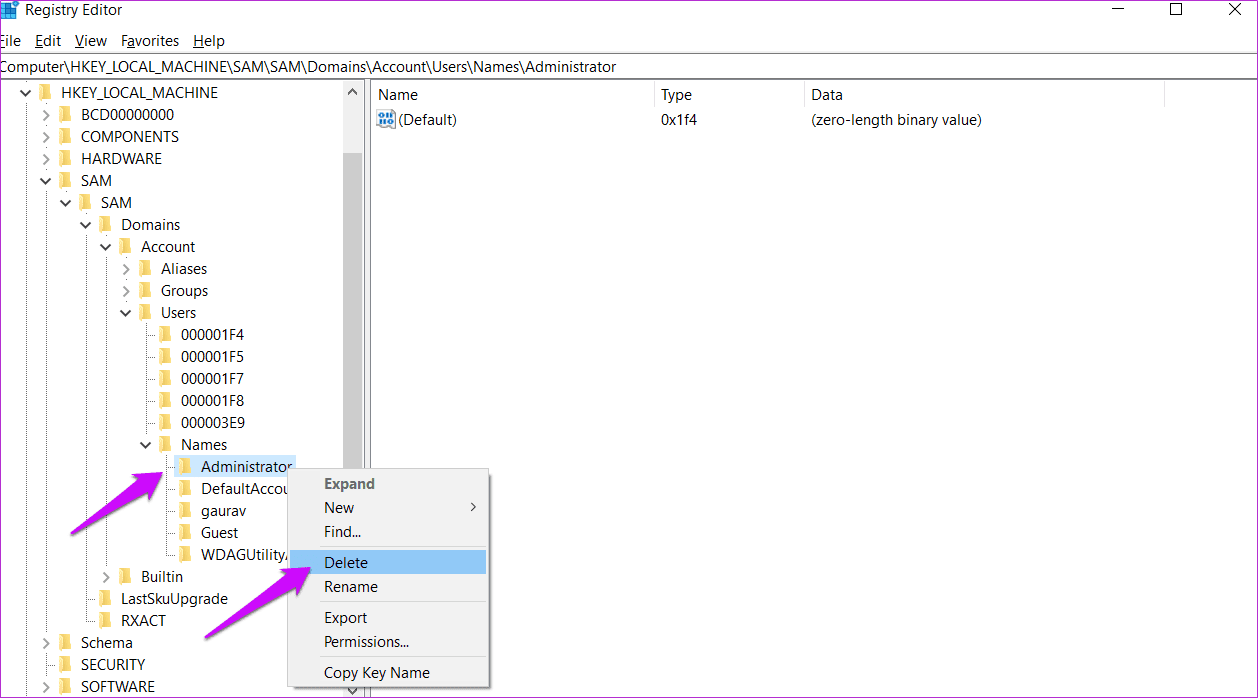
Щелкните правой кнопкой мыши папку «Администратор» и удалите ее.
Доступ запрещен
Стандартная или встроенная учетная запись администратора в Windows 10 может представлять угрозу безопасности, особенно если у человека есть физический доступ к вашему компьютеру. Я бы посоветовал либо удалить учетную запись, либо, по крайней мере, установить надежный пароль, а затем снова отключить его. Это одним поводом для беспокойства меньше. Создайте дополнительную учетную запись администратора с другим паролем, чтобы быть уверенным, что ваш компьютер никогда не будет заблокирован. Используйте гостевую учетную запись пользователя для ежедневного использования, чтобы предотвратить предоставление прав администратора программ или приложений для указанной учетной записи по умолчанию. Даже если гостевая учетная запись будет скомпрометирована, вам нечего терять.
Далее: случайно удалили учетную запись администратора в Windows 10? Не беспокойтесь, есть способ восстановить его из руководства по следующей ссылке.
Программы для Windows, мобильные приложения, игры - ВСЁ БЕСПЛАТНО, в нашем закрытом телеграмм канале - Подписывайтесь:)